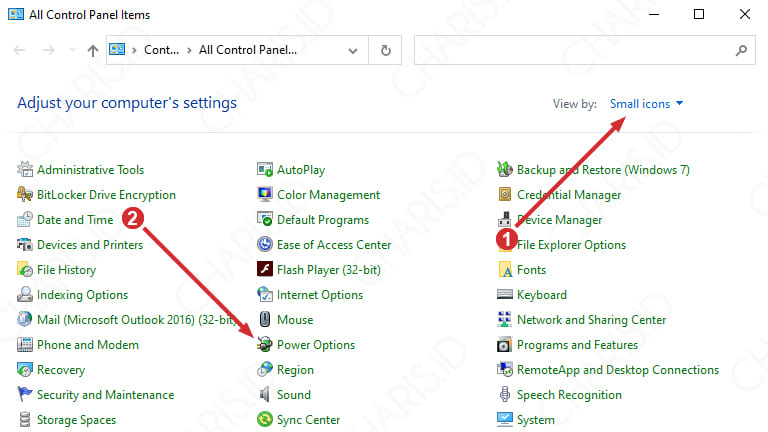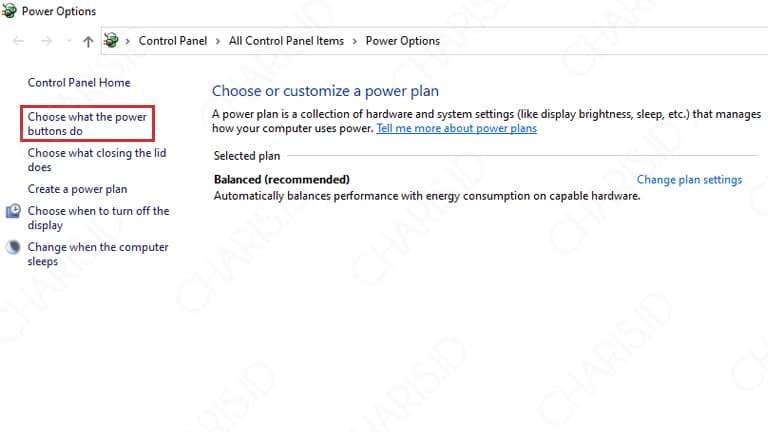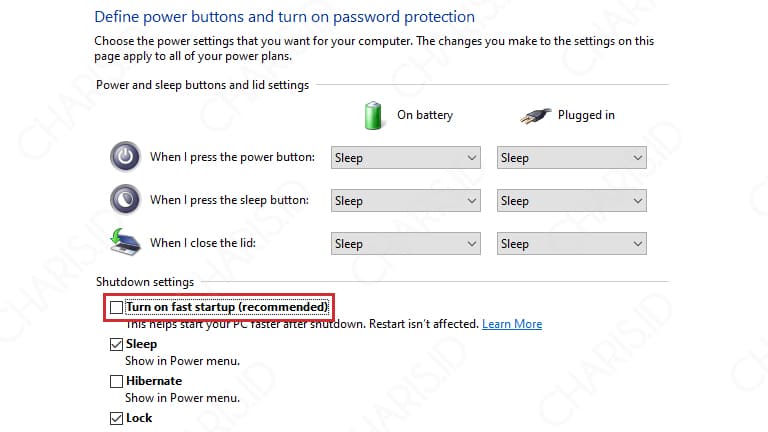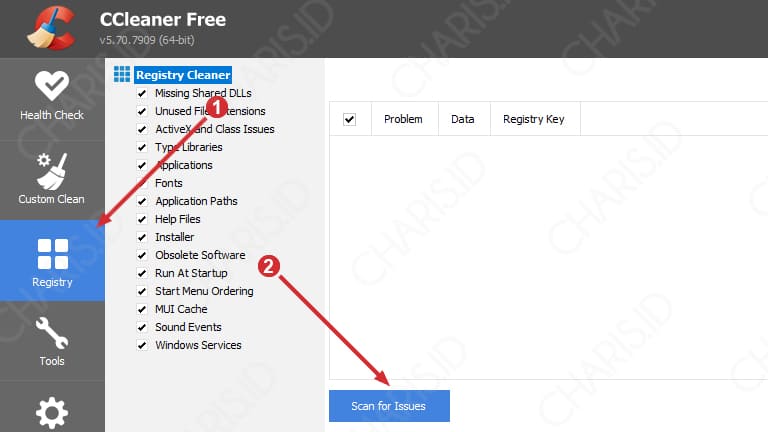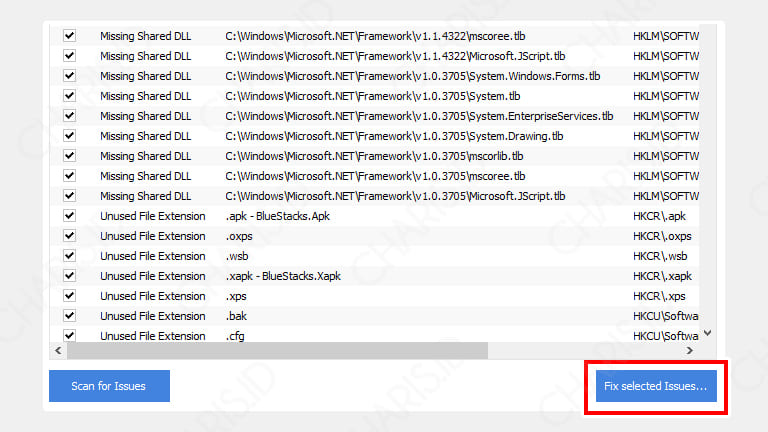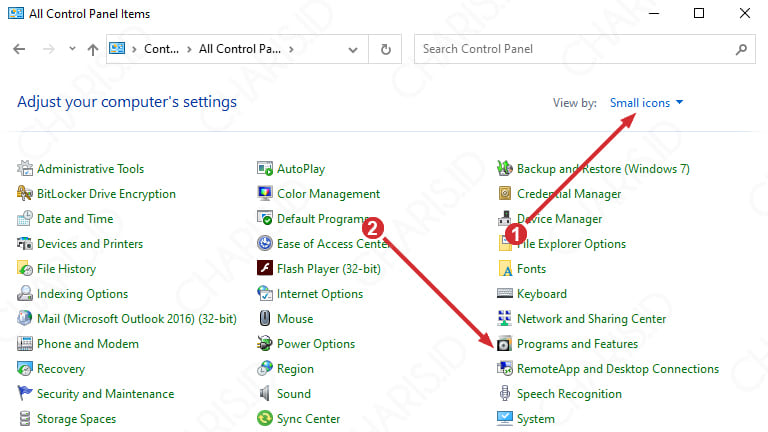Setelah selesai menggunakan laptop, yang wajib kita lakukan adalah mematikannya. Sebagai pengguna yang baik, kita harus mematikan laptop dengan benar dengan memanfaatkan fitur shutdown yang telah disediakan.
Namun, ada saja masalah yang muncul ketika proses shutdown. Sebenarnya laptop sudah mati ketika kita shutdown. Namun, kipas dan lampu indikator tetap menyala seolah-olah laptop masih dalam keadaan hidup.
Permasalahan laptop tidak bisa shutdown ini sering terjadi pada Windows 10. Sebenarnya tidak selalu muncul sih masalahnya, namun menurut saya tetap mengganggu.
Cara Mengatasi Laptop Tidak Bisa di Shutdown
Di bawah ini akan saya paparkan beberapa cara mengatasi laptop tidak bisa shutdown. Oh ya, cara ini bisa dilakukan pada semua versi Windows ya, baik itu Windows 7, 8, maupun 10.
Daftar Isi
Matikan Fast Startup
Untuk mengatasi laptop tidak bisa dimatikan, kita hanya perlu mematikan fitur Windows yaitu Fast Startup. Fitur ini secara default memang sudah aktif, namun kalau kita matikan juga tidak masalah.
Berikut adalah langkahnya:
- Pertama, masuk ke Control Panel.
- Jika sudah, ubah view by menjadi Small icons lalu pilih Power Options.

- Kemudian, pilih Choose what the power buttons do.

- Klik Change settings that are currently unavailable. Kemudian pada Shutdown settings hilangkan centang Turn on fast startup (recommended).

- Langkah terakhir klik Save Changes.
Setelah melakukan langkah ini, kemungkinan besar laptop Anda sudah normal kembali. Namun kelemahannya, proses booting ataupun restart akan lebih lama, untuk mengatasinya silahkan baca cara mengatasi laptop restart lama.
Bersihkan Virus
Ketika virus masuk ke Windows, apa saja bisa dilakukan, termasuk menghapus file sistem ataupun registry. Jika file sistem sudah ada yang terhapus, biasanya akan muncul suatu masalah, contohnya laptop tidak bisa dimatikan.
Dengan antivirus, kita bisa mengetahui apakah di laptop ada virus atau tidak. Apakah Anda sudah menggunakan antivirus? Saya harap sudah ya, karena ini akan sangat bermanfaat sebagai salah satu benteng Windows.
Bagi Anda yang menggunakan antivirus seperti Avast, Avira, ataupun lainnya (selain antivirus bawaan Windows), maka Anda harus mematikan Windows Defender. Hal ini dilakukan agar kinerja Windows tidak terlalu berat, silahkan baca cara mematikan Windows Defender.
Perbaiki Registry
Jika sebelumnya laptop Anda terkena virus, maka kemungkinan terdapat beberapa registry yang rusak. Oleh karena itu, perbaikan registry harus segera dilakukan agar tidak terjadi masalah pada Windows.
Untuk melakukan perbaikan registry, Anda bisa menggunakan aplikasi CCleaner. Bagi yang belum tahu caranya, silahkan lihat di bawah ini:
- Silahkan unduh dan install CCleaner.
- Setelah proses instalasi selesai, buka aplikasi tersebut.
- Pilih Registry lalu klik Scan for Issues.

- Setelah proses scan selesai, pilih Fix selected Issues.

- Jika ada pesan Do you want to backup the registry before making change? silahkan pilih saja Yes.
- Tinggal tunggu proses selesai.
Dengan melakukan cara ini, maka registry yang sebelumnya rusak sudah berhasil diperbaiki. Sehingga bisa meminimalisir terjadinya error pada Windows.
Uninstall Aplikasi
Melakukan uninstall aplikasi dimaksudkan agar kapasitas hardisk lebih longgar. Karena biasanya, kalau hardisk penuh akan muncul masalah-masalah seperti laptop tidak bisa dimatikan ataupun laptop lemot.
Silahkan periksa apakah ada aplikasi yang tidak digunakan. Jika ada, langsung uninstall saja, berikut caranya:
- Silahkan buka Control Panel di laptop Anda.
- Setelah itu, ubah bagian view by menjadi small icons lalu pilih Programs and Features.

- Selanjutnya Anda akan disuguhkan dengan aplikasi yang terinstall.
- Pilih aplikasi yang akan diuninstall, klik kanan lalu pilin Uninstall.
Matikan Paksa
Jika cara-cara di atas tidak ada yang berhasil sama sekali, mungkin saatnya mengeluarkan cara paling jitu. Saya tekankan di awal, cara ini tidak disarankan untuk dilakukan, kecuali memang terpaksa saja.
Untuk mematikan laptop secara paksa, Anda hanya perlu menekan tombol power beberapa detik, intinya sampai laptop benar-benar mati.
Dengan cara ini, laptop Anda 100% berhasil dimatikan. Namun dampak buruknya, banyak hardware yang terhenti secara mendadak, contohnya hardisk. Jika ini terus-terusan terjadi, maka bukan tidak mungkin hardisk laptop akan rusak.
Install Ulang
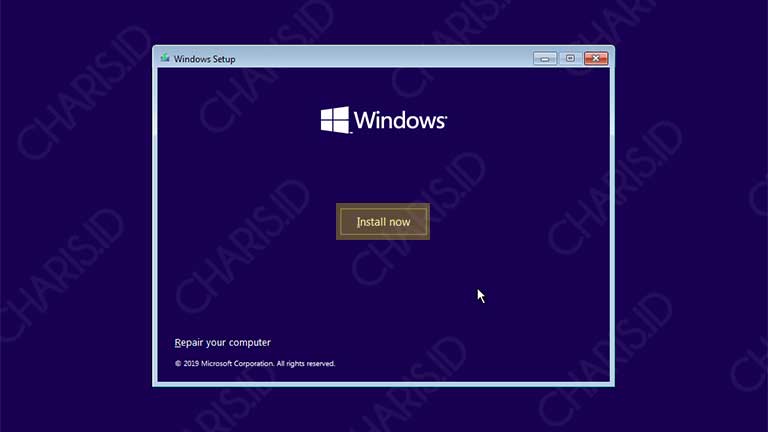
Install ulang adalah langkah terakhir yang bisa dilakukan agar laptop bisa dimatikan. Cara ini akan menghapus semua data sistem operasi lama dan digantikan dengan data sistem operasi baru.
Dengan ini, error-error yang sebelumnya muncul pasti akan teratasi. Jadi, bagi Anda yang ingin masalah laptop tidak bisa shutdown hilang selamanya, saya sarankan lakukan install ulang.
Untuk sistem operasinya, Anda bisa menggunakan Windows 7, 8, maupun 10. Bagi yang tertarik dengan Windows 10, Anda bisa mengikuti cara install Windows 10 untuk dipraktikkan pada laptop Anda.
Mungkin hanya ini saja artikel yang dapat saya sampaikan. Semoga artikel singkat ini bisa bermanfaat dan membantu Anda dalam mengatasi laptop tidak bisa dimatikan.